Jak odczytać wiadomość SMS przez głośnik komputera za pomocą syntezy mowy
Wysyłanie wiadomości SMS przez głośnik komputera za pomocą syntezy mowy przynosi korzyści użytkownikom z zaburzeniami wzroku, zapewniając dostępność. Umożliwia to obsługę bez użycia rąk, pozwalając użytkownikom na wielozadaniowość i szybkie odpowiadanie na wiadomości. Ozeki SMS Gateway oferuje potężne i innowacyjne rozwiązanie, które poprawia ogólne doświadczenie związane z przesyłaniem wiadomości dla wszystkich użytkowników. Przeczytaj ten krótki przewodnik, jak funkcja SMS-to-speech Ozeki SMS Gateway może przekształcić Twoje doświadczenie w przełomowy sposób.
W poniższym filmie możesz dowiedzieć się, jak bez wysiłku odczytać wiadomość SMS przez głośnik komputera za pomocą technologii syntezy mowy. Przewodnik wyjaśnia, jak skonfigurować tę funkcję, w tym instalację niezbędnej aplikacji i konfigurację połączenia. Postępując zgodnie z tymi instrukcjami krok po kroku, będziesz w stanie zakończyć proces i w pełni wykorzystać efektywne możliwości przesyłania wiadomości Ozeki Gateway.
Pierwszą rzeczą, którą musisz zrobić, to zalogować się do swojego konta Ozeki SMS Gateway, lub jeśli jeszcze go nie masz, pobierz je ze strony https://ozeki.hu. Kiedy będziesz gotowy do zalogowania się, otwórz Ozeki Desktop i kliknij ikonę SMS Gateway. Po uruchomieniu Ozeki Desktop zobaczysz główny interfejs SMS Gateway. Następnie znajdź ikonę "Aplikacje" na pasku narzędzi lub kliknij link "Dodaj nowego użytkownika/aplikację...". Spowoduje to wyświetlenie listy połączeń, które można zainstalować. Wybierz opcję "Text to Speech", klikając na link "Zainstaluj", podświetlony na niebiesko.
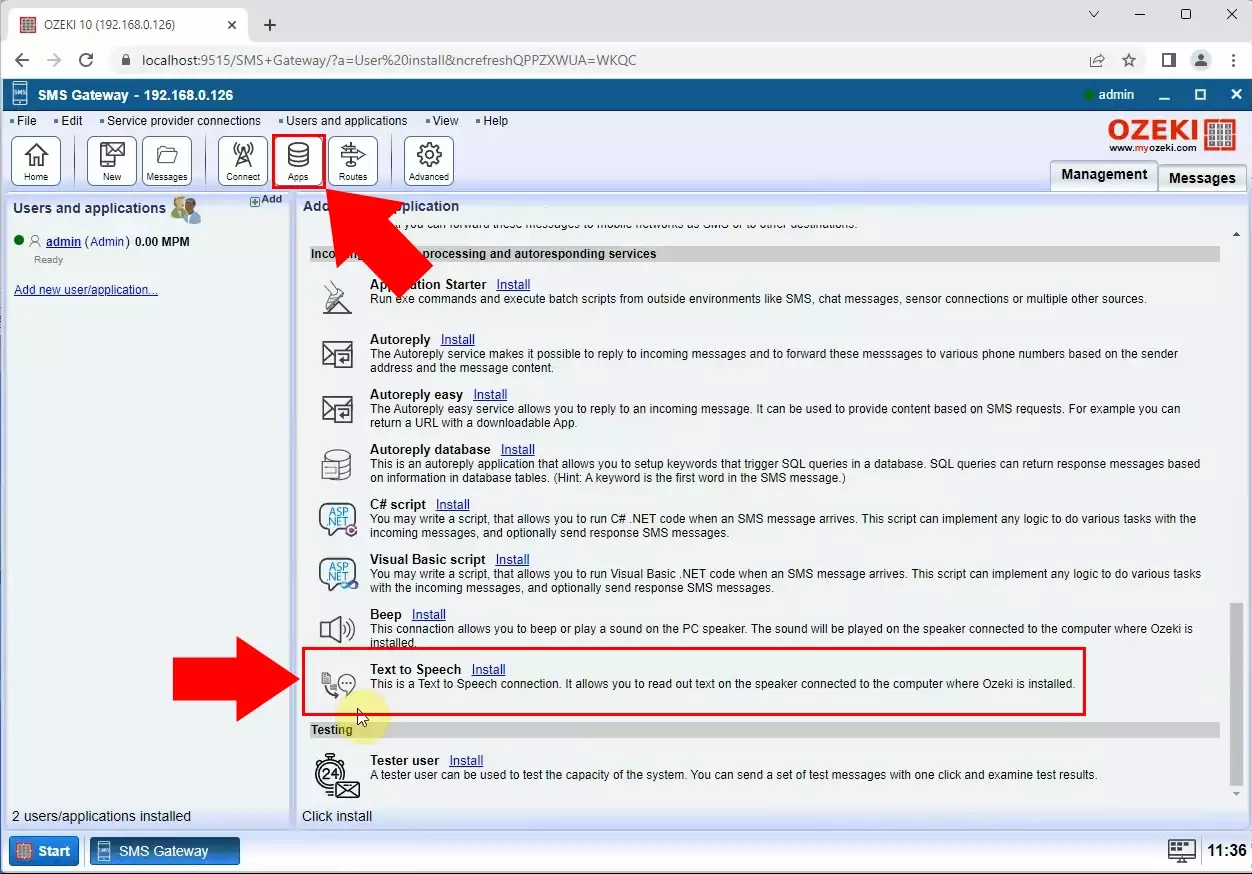
Po zainstalowaniu niezbędnej aplikacji pojawi się strona ustawień. Musisz skonfigurować opcję "Headset Earphone" w polu Play Sound, a następnie wybrać opcję "Microsoft Zira Desktop" z listy rozwijanej w sekcji Speech. Gdy wszystko będzie ustawione, wystarczy kliknąć przycisk "Ok" znajdujący się na dole strony konfiguracyjnej.
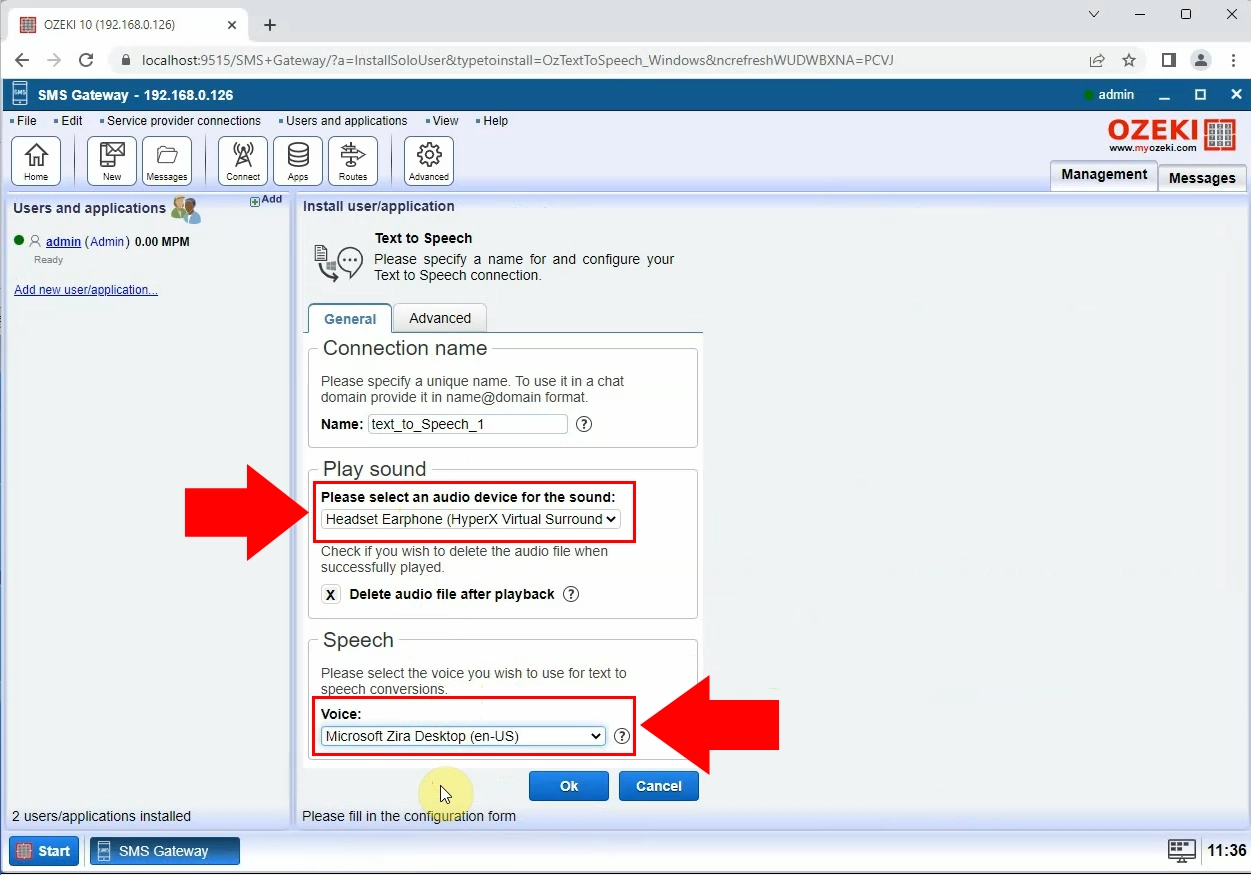
W kolejnym etapie procesu musisz włączyć połączenie text to speech, ustawiając przycisk suwaka "Połączenie" na zielono. Oznacza to, że Twoje połączenie z text to speech jest ustawione. Pozwala to na odczytywanie tekstu przez głośnik podłączony do komputera, na którym zainstalowano Ozeki SMS Gateway.
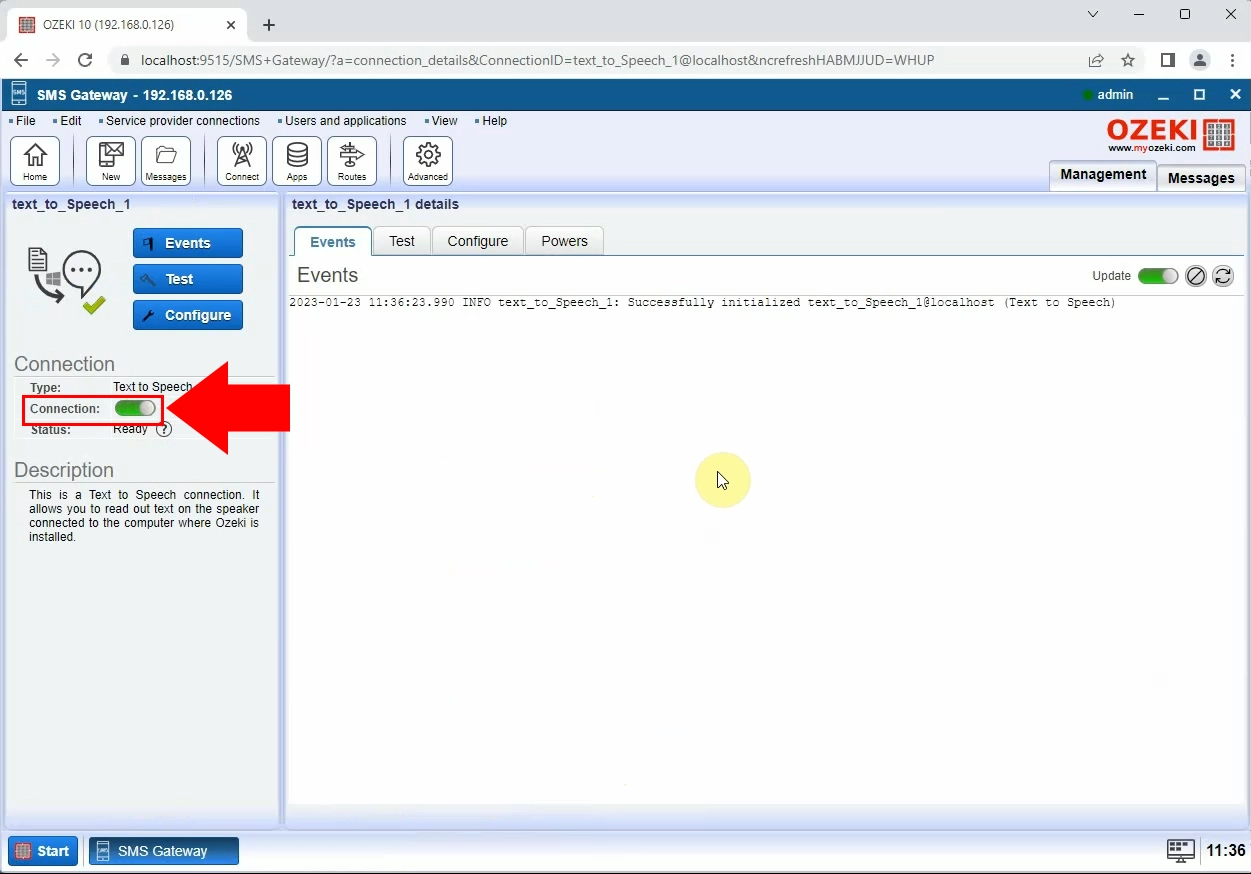
Teraz kliknij zakładkę "Zarządzanie" po prawej stronie panelu szczegółów. Spowoduje to wyświetlenie strony głównej Ozeki, gdzie należy wybrać link "Dodaj nową trasę..." w panelu routingu lub kliknąć ikonę "Trasy" na pasku narzędzi. Następnie określ trasę wiadomości, ustawiając wymagane szczegóły. Wybierz opcję "SMPP_client_1" z listy rozwijanej w polu "Od", a następnie wybierz opcję "text_to_Speech_1" w polu "Do". Po zakończeniu kliknij przycisk "Ok".
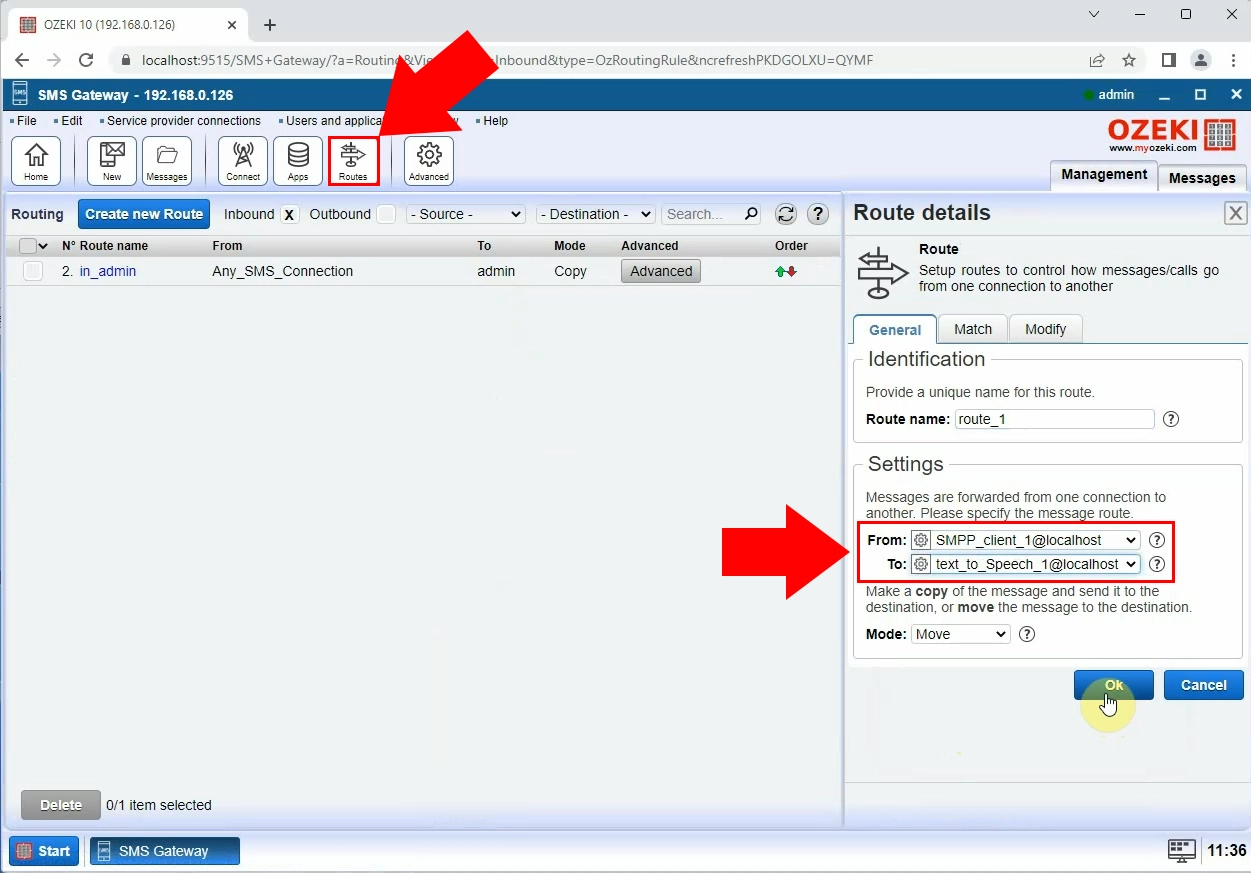
Teraz możesz wykorzystać połączenie text-to-speech, które pozwala na odczytywanie wiadomości SMS otrzymanych jako wiadomości tekstowe. Ta funkcjonalność umożliwia słuchanie treści wiadomości SMS przez głośnik komputera. Wykorzystując tę technologię, możesz wygodnie odbierać i rozumieć przychodzące wiadomości SMS bez użycia rąk.
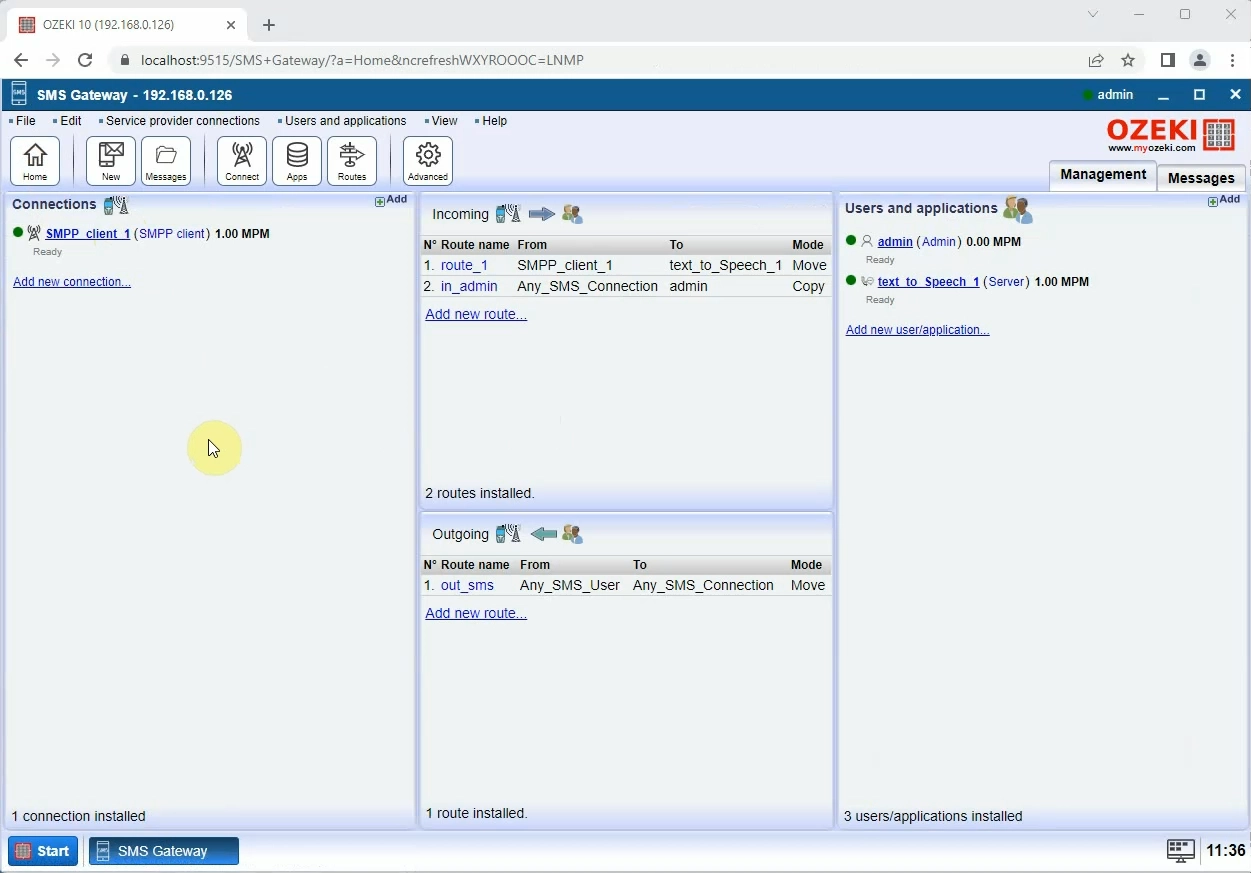
Najczęściej zadawane pytania
Jak sprawić, aby mój komputer czytał moje teksty na głos?
Aby sprawić, aby Twój komputer czytał teksty na głos, możesz użyć oprogramowania do syntezy mowy (TTS) lub wbudowanych funkcji dostępności. Wiele systemów operacyjnych ma natywną funkcjonalność TTS, więc możesz potrzebować przejrzeć ustawienia dostępności, aby ją włączyć. Dodatkowo, dostępne są różne aplikacje TTS innych firm dla różnych platform, które mogą czytać tekst z zaznaczonego tekstu na ekranie.
Jak włączyć syntezę mowy na komputerze?
Istnieją dwa etapy związane z włączaniem syntezy mowy na komputerze podczas korzystania z bramki SMS. Najpierw bramka SMS musi być skonfigurowana i przygotowana do odbierania wiadomości tekstowych na Twoim komputerze. Następnie odebrane wiadomości tekstowe muszą zostać przekształcone na głos za pomocą oprogramowania lub interfejsów API TTS, a następnie odtworzone przez wyjście audio Twojego komputera.
Jak słuchać tekstu pisanego?
Aby słuchać tekstu pisanego podczas korzystania z bramki SMS, musisz zintegrować technologię syntezy mowy (TTS) z aplikacją bramki SMS. Aplikacja wysyła treść tekstową z wiadomości tekstowej, którą bramka SMS odbiera, do silnika lub usługi TTS, która przekształci tekst na głos. Wyjście audio komputera następnie odtwarza wygenerowaną mowę.
Podsumowanie
Ogólnie rzecz biorąc, Ozeki SMS Gateway oferuje potężne i innowacyjne rozwiązanie, które poprawia doświadczenie związane z wysyłaniem wiadomości dla wszystkich użytkowników. Funkcja zamiany tekstu na mowę pozwala użytkownikom słuchać wiadomości SMS głośno i wyraźnie przez głośniki komputera, umożliwiając obsługę bez użycia rąk i wielozadaniowość. Dzięki wykorzystaniu tej technologii użytkownicy mogą wygodnie i wyraźnie usłyszeć treść przychodzących wiadomości SMS przez głośniki komputera.
